Cara Install Ubuntu Server 22.04 di VirtualBox Dengan 7 Langkah Mudah dan Praktis
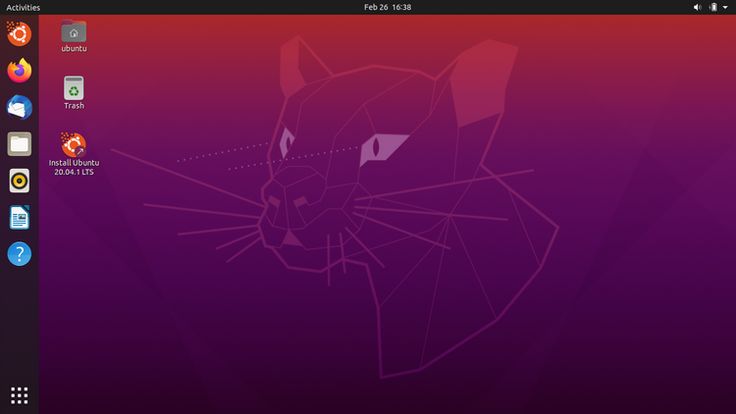
CIANJURUPDATE.COM – Apakah Anda mencari cara install Ubuntu Server 22.04 di VirtualBox? Maka Anda datang di artikel yang tepat.
Banyak orang yang kebingungan tentang untuk install Ubuntu Server 22.04 di VirtualBox meskipun sudah membaca banyak cara di internet.
Artikel ini akan memandu Anda langkah demi langkah tentang cara install Ubuntu Server 22.04 di VirtualBox.
BACA JUGA: 6 Cara Belajar Microsoft Excel Untuk Admin, Wajib Dipelajari Agar Menjadi Profesional dan Ahli
Cara Install Ubuntu Server 22.04 di VirtualBox
1. Persiapan Sebelum Instalasi
Sebelum Anda mulai menginstal Ubuntu Server 22.04 di VirtualBox, ada beberapa hal yang perlu dipersiapkan:
- VirtualBox: Pastikan Anda sudah mengunduh dan menginstal VirtualBox versi terbaru dari situs resmi VirtualBox.
- Ubuntu Server 22.04 ISO: Unduh file ISO Ubuntu Server 22.04 dari situs resmi Ubuntu.
2. Membuat Mesin Virtual di VirtualBox
Langkah pertama adalah membuat mesin virtual di VirtualBox. Ikuti langkah-langkah berikut:
- Buka VirtualBox: Jalankan aplikasi VirtualBox di komputer Anda.
- Klik “New”: Di toolbar utama, klik tombol “New” untuk memulai proses pembuatan mesin virtual baru.
- Masukkan Nama dan Tipe:
- Nama: Masukkan nama untuk mesin virtual Anda, misalnya “Ubuntu Server 22.04”.
- Tipe: Pilih “Linux”.
- Versi: Pilih “Ubuntu (64-bit)”.
- Atur Memori: Tentukan jumlah memori yang akan dialokasikan untuk mesin virtual. Minimal 512 MB, tetapi 1 GB atau lebih disarankan untuk performa yang lebih baik.
- Buat Hard Disk Virtual:
- Pilih “Create a virtual hard disk now” dan klik “Create”.
- Pilih format VDI (VirtualBox Disk Image) dan klik “Next”.
- Pilih “Dynamically allocated” untuk hard disk yang ukurannya dapat berkembang sesuai kebutuhan.
- Tentukan ukuran hard disk. Minimal 10 GB direkomendasikan, tetapi 20 GB atau lebih akan memberikan ruang lebih untuk pengaturan dan data.
3. Mengatur Mesin Virtual




